
Леонтьев Б.К. CorelDRAW 11 - Основы работы с векторной и растровой графикой (PDF)
.pdf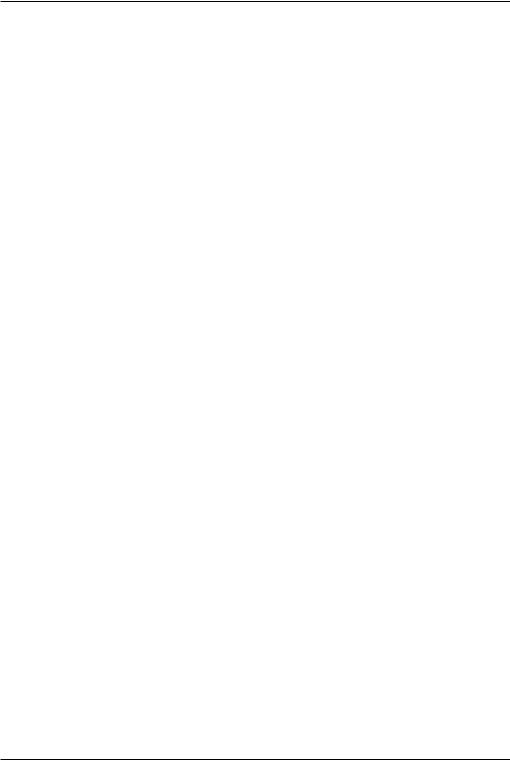
Corel Graphics Suite 11
Селективный цвет
Пользователи могут выполнить цветовую модификацию изображения с по мощью диалогового окна Selective Color. Модификация цветов осуществляется с помощью увеличения или уменьшения процентного содержания голубого, фио летового, желтого или черного, из которых состоят все основные цвета спектра.
Цветовая кривая
Цветовая кривая (Tone Curve) дает возможность выполнить цветовую кор рекцию подобно фильтру Эквалайзер, но дает пользователю более тонкий мест ный контроль отдельных значений. Пользователи могут создавать свои собствен ные кривые или использовать заранее подготовленные.
Трехмерные фильтры
Трехмерные фильтры преобразуют изображения для достижения эффектов глубины.
Цилиндр
Цилиндрический фильтр сворачивает изображение по форме цилиндра Специальный регулятор (бегунок) дает возможность задать степень скручивания. Положительные значения растягивают пиксели, отрицательные — сжимают.
Сфера
Сферический фильтр сворачивает изображение внутрь или наружу сферы. Регулятор дает возможность контролировать эффект. Положительные значения вытягивают центральные пиксели в направлении краев изображения, имитируя выпуклую сферу. Отрицательные сжимают пиксели к центру, имитируя вогнутую сферу.
Фильтры размывки
Фильтры свитка Размывки (Blur flyout) позволяют смягчать и сглаживать края, добавлять перетекания (blend) или создавать эффекты движения.
Фильтры трансформации цвета
Цветовая схематизация
Фильтр Цветовая схематизация (Bit Planes) — это мощный инструмент гра диентного анализа изображения. Он ограничивает изображение базовыми цвето выми компонентами RGB и подчеркивает тональные изменения. Фильтр полезен для анализа числа шагов в градиентных заливках.
Полутона
Фильтр придает изображению вид цветового полутона, он преобразует не прерывно окрашенное изображение в серию разного размера точек, представля ющих разные тона. Пользователи могут задавать растровые углы для получения широкого диапазона цветов.
Контурные фильтры
Контурные фильтры определяют и выделяют края объектов, компонентов и выделенных элементов в изображении.
37
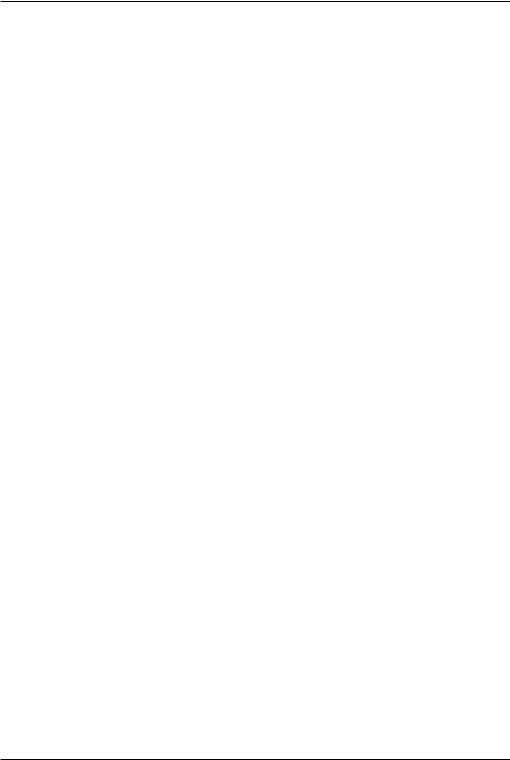
Corel Graphics Suite 11
Поиск краев
Фильтр Поиск краев (Find Edges) находит контуры изображения и преобра зует их в мягкие или жесткие линии. Мягкие линии создают размытый контур, же сткие — резко очерченный. Этот фильтр полезен для контрастных изображений, к примеру, содержащих текст.
Трассировка контура
Фильтр трассировки контура исследует элементы изображения с использо ванием 16 цветной палитры. Пользователи могут задать пороговый уровень и оп ределить, какой край, верхний или нижний будет, подвергнут трассировке. Для нижнего края будут выделены пиксели, с яркостью, меньшей заданного пользо вателем порога. Для верхнего — большей.
Стилистические эффекты
CorelDRAW обеспечивает ряд стилистических эффектов. Эти эффекты преобразуют изображение в набор форм и текстур.
Фильтры искажений
Фильтры искажений изменяют изображение без добавления глубины.
Фильтры шумов
Восемь фильтров шумов позволяют создавать, удалять и контролировать шумы. Шумы создаются случайными (шумовыми) пикселями на объекте, грану лирующими растровое изображение, воспроизводя эффект помех на телеэкране.
Фильтры резкости
Фильтры резкости в свитке Sharpen Effects повышают контраст между пик селями изображения, повышая его сфокусированность и обостряя края.
Глава 13: Настольная издательская система
Улучшенный список шрифтов
Новый список шрифтов дает возможность быстрее находить нужные шрифты. Список выводит шрифт по мере набора его названия пользователем. Имеется отдельный список наиболее часто употребляемых шрифтов.
Улучшенная функциональность правой кнопки мыши
Улучшены возможности буксировки элементов, упраздняющие необходи мость операций типа вырезать вставить.
Улучшенный инструмент размещения текста вдоль контура
Режим размещения текста вдоль контура в инструменте Текст заставляет текст следовать вдоль образующей объекта, к примеру, эллипса. Пользователь имеет возможность выбрать в панели свойств наиболее подходящий вариант раз
38

Corel Graphics Suite 11
мещения текста. В CorelDRAW при выделении графического элемента с помощью текстового указателя (Text tool) текст будет начинаться с позиции курсора, а не с начала кривой. CorelDRAW дает возможность также расположить текст снаружи или внутри объекта и более просто использовать объект как рамку текста.
Улучшенные возможности работы с текстовыми рамками
Эти возможности позволяют пользователю, находясь в текстовом режиме, изменять размеры рамки. Стало проще манипулировать обычным текстом (Paragraph text), так как маркеры выделения текстового объекта присутствуют и в текстовом режиме, а не только в режиме указателя.
Улучшенные возможности импорта
CorelDRAW 11 сохраняет оригинальные установки для импортируемого текстового файла, такие как информация о размерах страницы и колонок. На сколько возможно сохраняются все элементы оформления исходного документа, сокращая затраты времени на переформатирование после импорта.
Вставка символов как специальных знаков
Пользователи CorelDRAW 11 имеют возможность вставлять символы в до кументы как графические элементы или как элементы текста. Пользователи для вставки символа могут дважды щелкнуть на нем или отбуксировать на страницу или в текстовую строку. В случае, если выделен текстовый объект, символ появит ся в тексте, если нет, он будет помещен на странице, как графический объект.
Поведение текста вокруг других текстовых объектов
Возможности программы позволяют тексту огибать другие рамки с текс том, упрощая работу с текстом. Введены несколько вариантов огибания: справа, слева, сверху и снизу. Пользователи могут выбрать нужную опцию в списке под значком Огибание (Wrap icon).
Улучшенный кернинг
Кернинг — это расстояние между буквами в тексте. С помощью шейпера (Shape tool) пользователь может изменить расстояние между буквами, словами или и тем и другим.
Глава 14: Дополнительные средства
Microsoft Visual Basic for Applications
Microsoft Visual Basic for Applications (VBA) является лидирующим продук том в области технологий создания пользовательских приложений, используемым более чем тремя миллионами разработчиков во всем мире. Он дает возможность разработчикам быстро строить приложения из различных компонентов других приложений, чтобы удовлетворить любые, самые специфические нужды пользо вателя. VBA добавляет любому конкретному приложению широкие средства раз работки. Разработчики, использующие VBA, чтобы расширить возможности при
39
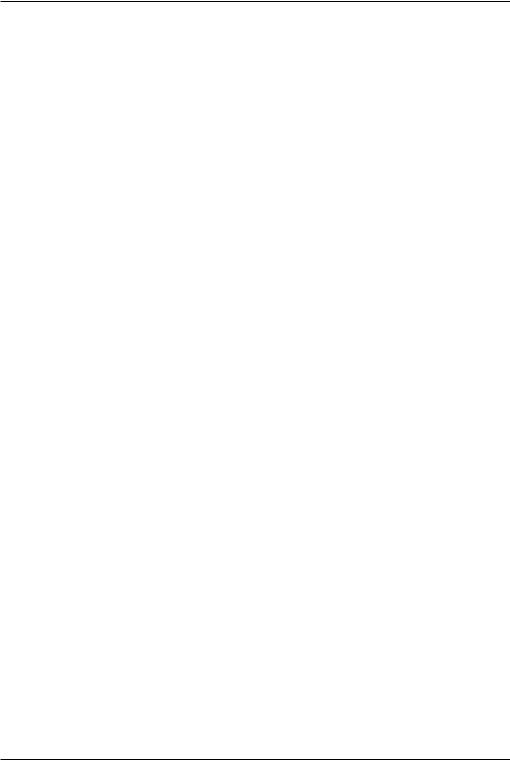
Corel Graphics Suite 11
ложений CorelDRAW 11 располагают знакомым языком программирования — Visual Basic, интегрированной средой Быстрой Разработки Приложений (RAD), возможностью достижения высокого быстродействия создаваемых приложений. Разработчики также получают пакет Microsoft Forms и поддержку элементов уп равления ActiveX, позволяющие создавать сложные пользовательские интерфей сы, обеспечивающие простой доступ к программному интерфейсу приложений Windows (API) и файловой системе. Повышаются возможности обработки боль ших корпоративных баз данных и использования объектно ориентированных компонентов других программ.
Bitstream Font Navigator
Bitstream Font Navigator — это администратор шрифтов для Windows, раз работанный корпорацией Bitstream — лидером в технологии разработки и исполь зования шрифтов. Bitstream Font Navigator предлагает быстрые и удобные меха низмы поиска и установки шрифтов, организации шрифтов в управляемые группы, просмотр и печать образцов шрифтов.
Canto Cumulus Desktop
Cumulus Desktop — это мощное средство организации и управления муль тимедийной информацией. Cumulus Desktop дает возможность организовать лег ко и быстро управляемые каталоги графических и медиа файлов, которые могут быть индексированы, позволяя просто находить изображения, фотографии, ил люстрации, чертежи, анимационные файлы.
CorelTRACE
CorelTRACE — утилита преобразования растровых изображений в вектор ные. Сканированные изображения могут быть преобразованы в редактируемые иллюстрации CorelDRAW. Расширенные возможности оптического распознава ния символов (OCR) позволяют непосредственно редактировать текст.
Corel TEXTURE
Corel TEXTURE дает возможность пользователю имитировать естествен ные текстуры, такие как дерево, мрамор, облака, камень или металл, путем ком бинирования вплоть до семи определяемых пользователем слоев материалов. Пользователь может определять взаимодействие между слоями и использовать не стандартные эффекты освещения. Пользователь может также создавать разнооб разные собственные текстуры.
Corel CAPTURE
Corel CAPTURE дает возможность пользователю захватывать изображение на экране компьютера и записывать последовательность экранных событий, как анимационные файлы. Пользователь имеет возможность захватывать целиком ок но приложения или его элементы, такие как списки меню, панели инструментов или всплывающие панели. Можно также задать прямоугольную или эллиптичес кую область для захвата, или же нарисовать ее от руки. Захваченную область возможно поместить в Clipboard или сохранить в файле. Получаемые изображе ния могут иметь много применений и использоваться в текстовых редакторах или приложениях создания презентаций.
40
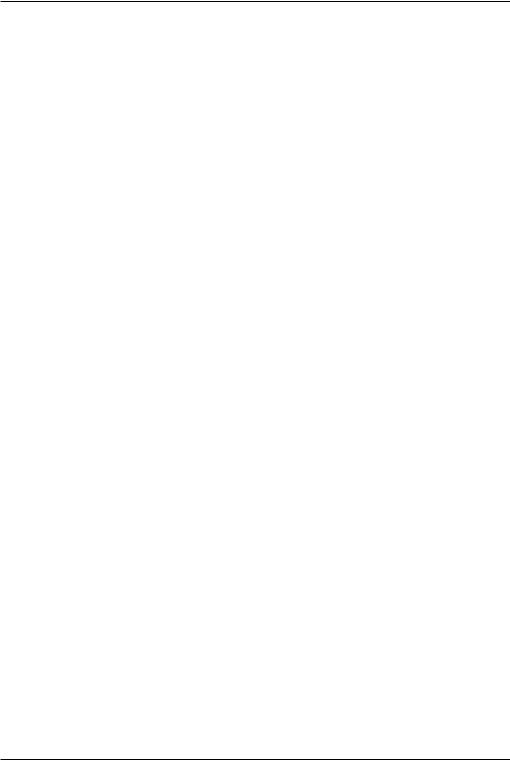
Corel Graphics Suite 11
Corel SCRIPT
Corel SCRIPT может использоваться для создания макросов автоматизации выполнения задач в CorelDRAW.
Corel SCRIPT Editor
Corel SCRIPT Editor дает возможность пользователю модифицировать за писанные последовательности действий и скрипты. Corel SCRIPT Editor приме няется для редактирования и добавления команд, которые не могут быть записа ны автоматически, или написания скриптов «с нуля». Corel SCRIPT Editor включает средства создания, отладки и исполнения скриптов.
Adobe Acrobat Reader
Adobe Acrobat Reader дает возможность пользователям просматривать и пе чатать PDF файлы на множестве компьютерных платформ. Пользователи CorelDRAW имеют возможность сохранять свои работы как PDF файлы.
Библиотеки и шрифты
CorelDRAW 9 включает уникальную коллекцию иллюстраций, шаблонов и шрифтов, включая:
À25000 изображений и символов (из них 10,000 новых)
À1000 шрифтов TrueType и Type 1, с Euro символами в каждом се мействе шрифтов
À1000 фотографий высокого разрешения
Коллекция изображений и символов
В CorelDRAW 11 включено более 25000 векторных изображений (clipart) и символов. Импортирование — главный способ помещения клипартов в докумен ты CorelDRAW.
Импорт изображений
Допустим надо найти изображение bluegill.cdr
ÀВставьте CorelDRAW 11 CD ROM #2.
ÀВ CorelDRAW 11, в меню File выберите Import.
ÀВ списке Files of Type укажите CorelDRAW.CDR.
ÀВ диалоговом окне Import выберите CD drive. Дважды щелкните на папке Clipart, затем папке Collection.
ÀВ окне появится список категорий изображений.
ÀДважды щелкните на папке Fish.
ÀВ списке файлов найдите bluegill.cdr и нажмите Import.
ÀЩелкните в том месте рабочего окна, где вы хотите поместить изо бражение или нажмите пробел для помещения изображения в «умолчательное» место.
41
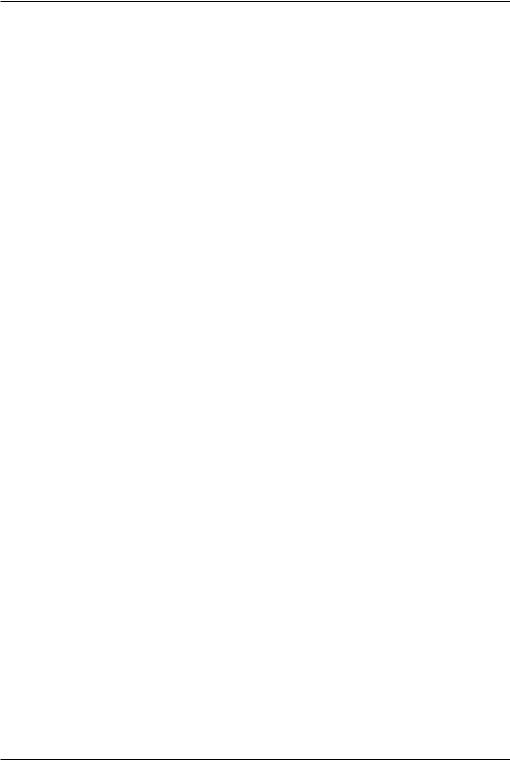
Corel Graphics Suite 11
Доступ к символам
Символы нельзя открыть или импортировать в документ. Символы инстал лируются подобно шрифтам True Type в папке Fonts.
Важно: Символы CorelDRAW могут быть вставлены непосредственно в CorelDRAW, который предоставляет доступ ко всем ранее установленным симво лам.
Установка символов в Windows 98/2000/ME или Windows NT/ХР:
ÀНажмите Start Î Settings Î Control Panel и дважды щелкните на значке Fonts.
ÀНажмите File Î Install New Font.
ÀВставьте CorelDRAW 11 CD ROM #2.
ÀВыберите CD ROM из списка Drives и дважды щелкните на папке, содержащей нужные наборы символов (к примеру,
X:\EXTRAFONTS\SYMBOLS\TTF).
ÀВыберите нужный набор символов и нажмите OK.
Шаблоны
Шаблоны находятся на CD ROM #1 в папке TEMPLATE.
ÀВ меню File выберите New From Template.
ÀОткройте вкладку Browse.
ÀВыберите CD ROM drive.
ÀДважды щелкните на папке Corel Î Graphics11 Î DRAW Î Template.
Теперь вы имеете возможность открыть папки Booklet, FullPage, Label,
Sidefold и Web Template folders.
Фотографии и растровые изображения
Фотографии и растровые изображения находятся на CD ROM #3. Фото графии в папке PHOTOS, растровые изображения в папке IMAGES. Для доступа к ним в меню File выберите Import и в списке Files of Type укажите Wavelet Comp ressed Bitmap (WI) для фотографий и TIFF Bitmaps (TIF) для остальных изображе ний.
Отдельные объекты
Различные объекты находятся на CD ROM #3 в папке OBJECTS. Они мо гут быть открыты в Corel PHOTO PAINT или импортированы в CorelDRAW.
Трехмерные модели
3D Models находятся на CD ROM #3. Они могут быть открыты в Corel DRAW и PHOTO PAINT с помощью фильтра 3DM.
42

Corel Graphics Suite 11
Текстуры кисти
Brush textures могут использоваться в CorelDRAW и Corel R.A.V.E. Для до бавления текстур кистей скопируйте соответствующие файлы в папку Draw\Cus tomMediaStrokes.
Фреймы
Фреймы могут использоваться в CorelDRAW, Corel PHOTO PAINT и Corel R.A.V.E. Для добавления фреймов скопируйте соответствующие файлы в папку
Custom\Frames.
Наборы изображений
Image Lists могут использоваться в Corel PHOTO PAINT. Для добавления наборов скопируйте соответствующие файлы в папку Photopnt\ImgLists.
Аэрозоли
Spray lists используются в CorelDRAW и Corel R.A.V.E. Для добавления аэ розолей скопируйте соответствующие файлы в папку Draw\CustomMediaStrokes.
Образцы
Patterns используются в CorelDRAW, Corel PHOTO PAINT и Corel R.A.V.E. Для добавления образцов скопируйте соответствующие файлы в папку
Custom\Patterns.
Звуки
CorelDRAW и Corel R.A.V.E. могут использовать звуки с помощью опера ционной системы. Вы можете связать определенные звуки с определенными со бытиями.
ÀНажмите Start Î Settings Î Control Panel.
ÀДважды щелкните на Sounds.
ÀВыберите CorelDRAW или Corel R.A.V.E. в списке Events.
ÀВыберите событие (Event).
ÀВыберите звук из списка звуков.
Важно: Файлы .wav, выбранные для использования в приложении должны быть скопированы в папку Media.
«Изразцы»
Tiles могут быть использованы в CorelDRAW, Corel PHOTO PAINT и Corel R.A.V.E. Для добавления изразцов скопируйте соответствующие файлы в папку
Custom\Tiles.
Webart
Растровые и векторные изображения для Web могут быть использованы в CorelDRAW, Corel PHOTO PAINT и Corel R.A.V.E.
43
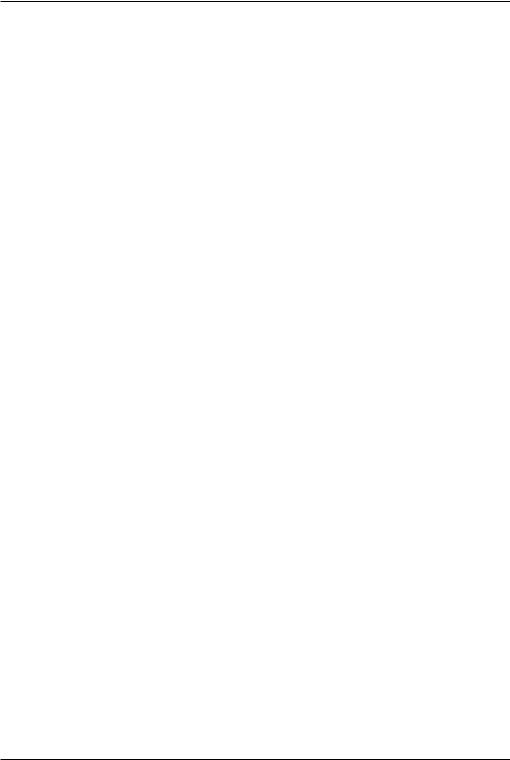
Corel Graphics Suite 11
Глава 15: «Народный» редактор для растровых и векторных изображений
Коробка с лицензионной версией графического пакета содержит три ком пакт диска: первый с дистрибутивами ПО, а два других — с векторным и растро вым клип артами, дополнительными шрифтами и заготовками. В пакет вошел в первую очередь сам CorelDRAW 11 — мощнейшее средство для создания и обра ботки двумерной векторной графики, а также Corel PHOTO PAINT 11 — редак тор растровой графики, тесно интегрированный с CorelDRAW. В пред шествующих релизах остальные программы набора позиционировались как дополнительные, в CorelDRAW 11 появился третий равноправный инструмент, позволяющий создавать двумерную векторную анимацию в формате ShockWave Flash.
Кроме них, в пакет входят хорошо известные по предыдущим версиям ути литы для захвата изображения Corel CAPTURE, разработки фрактальных текстур Corel TEXTURE, векторизации растровых изображений и распознавания текста CorelTRACE и еще несколько небольших, но полезных программ, в том числе и от сторонних производителей (Canto Cumulus 5 LE для каталогизации и учета про ектов и файлов). К сожалению, в комплекте документации отсутствует бумажный каталог клип артов и заготовок — просмотр многочисленных директорий диска может отбить всякую охоту их использовать.
Если Вы художник дизайнер...
CorelDRAW — мощный, универсальный и удобный инструмент художни ка дизайнера. К услугам специалиста полностью настраиваемый пользователь ский интерфейс, содержащий все необходимое для создания иллюстраций и ра боты с текстом.
За основу будущего проекта возможно принять готовые примитивы или ри совать и редактировать объекты с помощью кривых Безье. К набору базовых при митивов добавились элементы алгоритмических диаграмм, стрелки различной формы и другие объекты, облегчающие труд непрофессиональным художникам. Большое количество инструментов, позволяющих создавать иллюстрации на ос нове уже готовых векторных изображений, также помогут в работе. Это, в частно сти, Artistic Media, сочетающий в себе возможности кисти, ручки каллиграфа и штампа. Заготовками для подобных инструментов могут служить векторные объ екты из поставляемого клип арта или созданные пользователем ранее. Получить необычные формы помогут искажающие эффекты, благодаря которым любое векторное изображение возможно изменить до неузнаваемости.
Объем двумерному объекту придается с помощью эффекта тени или инст румента создания псевдотрехмерных объектов Extrude. Эти средства интерактив ные, однако желающие могут задавать точные цифровые параметры в соответст вующей инструментальной линейке.
Богатыми возможностями обладает CorelDRAW 11 и в области работы с различными заливками. Дизайнер может воспользоваться как предложенным на бором цветов, так и создать нужный оттенок сам, причем в любой цветовой моде ли. Кроме простых одноцветных, пользователь имеет возможность работать с раз
44
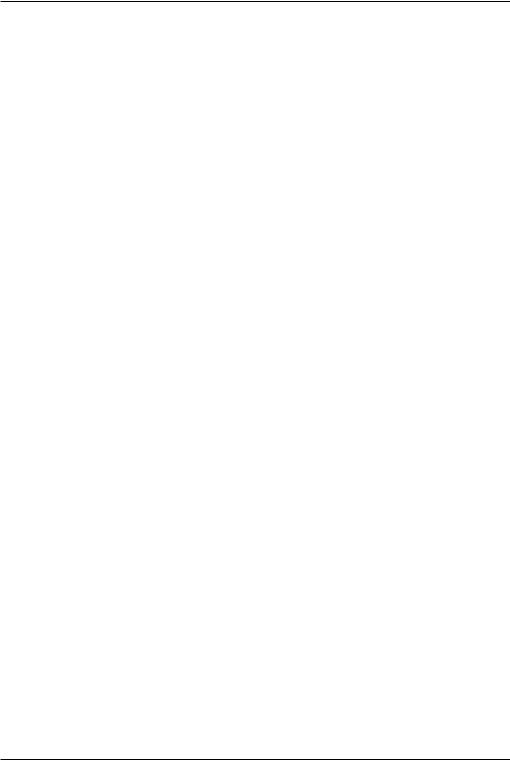
Corel Graphics Suite 11
личными цветовыми градиентами, текстурными, векторными и растровыми за ливками, используя предоставленные заготовки или разработав их самостоятель но. Те же заливки комбинируются с прозрачностью, создавая еще более необыч ные эффекты.
Не менее обширен и арсенал инструментов для работы с текстом. Практи чески все средства модификации векторных изображений применимы и к тексто вым объектам. При этом сохраняется возможность редактирования самого текс та. В случае необходимости его легко преобразовать в обычный векторный объект. Кроме того, возможно размещать текст вдоль кривых или внутри векторного объ екта. Значительно расширился набор инструментов для работы с текстовыми бло ками, что еще более приблизило CorelDRAW 11 к программам верстки. Хотя, ра зумеется, и не настолько, чтобы вовсе отказаться от последних. Еще одно нововведение поможет упростить создание множества похожих документов, раз личающихся только содержанием отдельных текстовых полей. К примеру, необ ходимо разослать несколько десятков стандартных приглашений. Вместо утоми тельного (и не входящего в обязанности дизайнера) набора имен каждого из гостей с последующей распечаткой достаточно создать текстовый файл с данны ми, и утилита Print Merge, встроенная в CorelDRAW 11, распечатает все докумен ты, автоматически заполняя соответствующее поле нужным именем.
CorelDRAW 11 предоставляет также средства для работы с растровой гра фикой. Они заключаются, главным образом, в возможности накладывать на изо бражения фильтры и маски, изменять цветовую модель и разрешение, а также вращать и масштабировать изображение. Столь аскетичный подход вполне логи чен, так как для более сложной обработки растровых изображений в пакет входит специализированная программа Corel PHOTO PAINT.
Облегчает труд художника удобная система организации и управления объ ектами и слоями изображения, позволяя легко работать со сложными проектами, содержащими большое количество элементов. А для создания множества похожих изображений, к примеру диаграмм для презентаций, очень удобной окажется си стема стилей, дающая возможность быстро назначать нужные атрибуты много численным примитивам. Еще одно подспорье — это система Live Preview, работа ющая подобно предпросмотру шрифтов. Стоит художнику «подсветить» курсором тот или иной эффект в меню, как соответствующие изменения произойдут с вы бранным объектом. В случае, если эффект понравился, возможно смело его вы бирать и изменения зафиксируются. В случае, если же нет, то переход к следую щему эффекту тут же отобразится на экране.
Главная же особенность новой версии вполне соответствует все возрастаю щей роли Internet. Теперь CorelDRAW возможно использовать в качестве... WYSI WYG редактора HTML страниц! Для этого Web дизайнеру всего лишь необходи мо «нарисовать» на рабочем листе CorelDRAW макет страницы и указать области hotspot и адреса ссылок для активных элементов. После чего выбрать в меню File пункт Publish To The Web. В комплект поставки входит довольно большой набор различных CGI и JAVA скриптов, которые возможно задействовать в своих раз работках. Кроме этого, существует специальное средство для создания так назы ваемых Rollover'ов, т. е. интерактивных элементов, изменяющих свой вид при пе ремещении или активизации их курсором мыши. Третий инструмент пакета под названием Corel R.A.V.E. обеспечит создание и размещение на странице анима ции в формате ShockWave Flash. Качество кода HTML, сгенерированного подоб
45
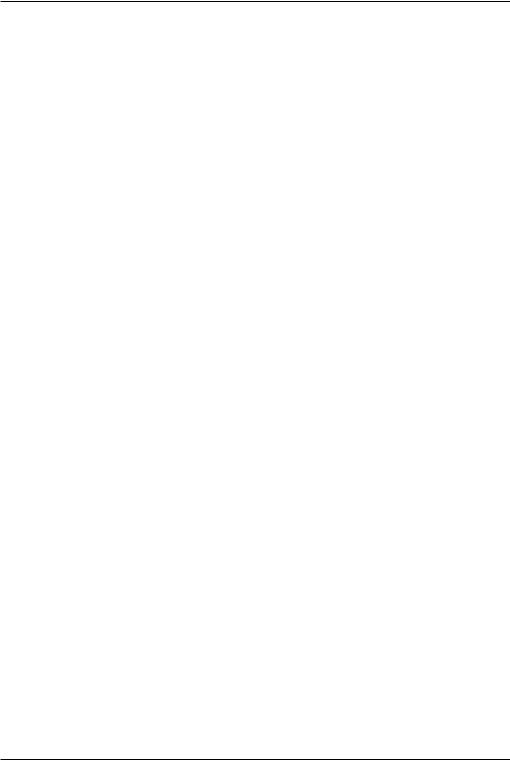
Corel Graphics Suite 11
ным образом, может вызвать самые противоречивые мнения, однако эта возмож ность позволит сравнительно легко разрабатывать свои сайты многим людям, не знающим даже основ программирования или языка HTML.
К сожалению, как и предыдущие версии этого продукта, CorelDRAW 11 страдает некоторым несоответствием цветов, отображаемых на экране, и их ана логов, к примеру, в цветопробе CMYK. Впрочем, в пакет входит набор профилей ICC для различных устройств отображения и ввода/вывода, а при подборе необ ходимых профилей надо быть предельно внимательным. Некоторую помощь в данном случае может оказать утилита Preflight, доступная в диалогах печати или экспорта в HTML, PDF и Flash. Эта утилита укажет на несоответствия созданно го в CorelDRAW проекта с требованиями выбранных форматов и предложит спо собы их устранения. Удручает лишь невозможность использования Preflight при экспорте в EPS, ведь именно на этом этапе зарождаются проблемы, проявляющи еся при использовании созданных в CorelDRAW иллюстраций в другом ПО допе чатной подготовки документов.
Для создания полноценных графических проектов выразительных средств векторной графики не всегда хватает. Иногда необходимо использовать фотогра фические изображения, а некоторые визуальные эффекты невозможно или очень сложно воспроизвести средствами только векторного редактора. К тому же редак торы растровой графики традиционно были первыми в области обработки изоб ражений на персональных компьютерах. По своим возможностям Corel PHOTO PAINT 11 конкурирует, а порой и превосходит такой известный продукт, как Adobe Photoshop. Кроме того, глубокая интеграция PHOTO PAINT с другими компонентами CorelDRAW 11 Graphics Suite дает возможность быстро освоить и более эффективно использовать этот инструмент. Для тех, кто привык работать в предыдущей версии программы или в Adobe Photoshop, есть возможность соответ ствующим образом настроить пользовательский интерфейс и клавиатурные со кращения.
В отличие от своего именитого конкурента, Corel PHOTO PAINT более подходит для создания оригинальных изображений, чем для ретуши или фото монтажа. Впрочем, и эти задачи возможно легко выполнить с помощью PHOTO PAINT. Исходная поставка содержит также немалое количество различных филь тров, однако желающие могут применить фильтры plug in формата .8bf для Adobe Photoshop. Эту возможность использовали и авторы программы, включив в ком плект поставки известный набор растровых фильтров KPT 5, ранее продававший. Все фильтры из Corel PHOTO PAINT доступны и в CorelDRAW для наложения на растровые объекты.
Создатели Corel PHOTO PAINT попытались воспроизвести в компьютери зированном виде многие естественные инструменты художника. Акварель, мелки, перья, аэрограф, художественные кисти и др. позволят создавать изображения, имитирующие нарисованные на бумаге или холсте. Каждое из этих средств наст раивается в соответствии с желанием автора. При этом возможно использование графического планшета — некоторые инструменты изменяют свой вид в зависи мости от силы нажатия. Для тех, у кого нет планшета, этот эффект имитируется многократным нажатием клавиш курсорных стрелок. Художник может рисовать прямо на рабочем листе программы, выбирать объекты из готовых примитивов или импортировать через буфер обмена объекты из CorelDRAW. Система мани пулирования деталями изображения в виде «объектов» напоминает систему «сло
46
